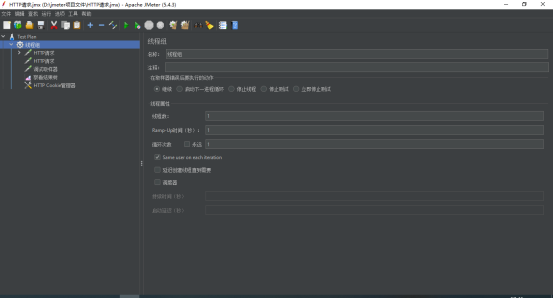jmeter和JDK安装教程(Windows)
JDK的安装及环境变量配置
JDK的下载安装
JDK官网下载地址:https://www.oracle.com/java/technologies/downloads
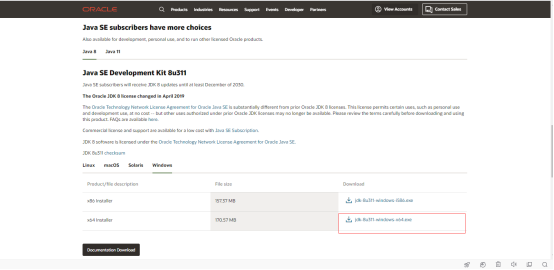
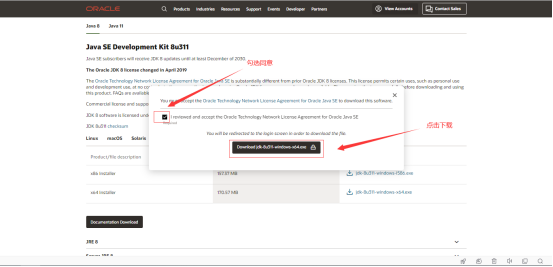
然后注册账号,开始下载,下载好后直接点击一路默认安装!!!
安装后路径
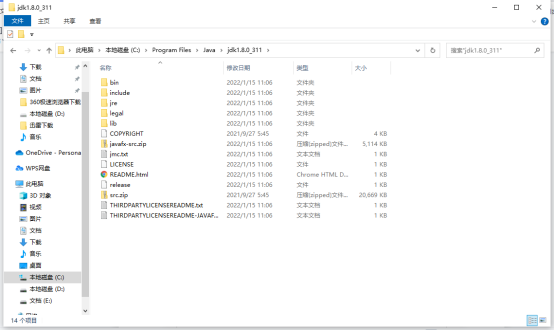
JDK系统环境变量的配置
右键计算机属性->高级系统设置->系统属性->高级->环境变量->添加如下的系统变量
JAVA_HOME(新建)
- 变量名:JAVA_HOME
变量值:C:\develop\Java\jdk1.8.0_191
用途:定义一个变量,供其他地方使用
Path
- 变量名:Path
变量值:%JAVA_HOME%\bin;%JAVA_HOME%\jre\bin;
用途:让系统在任何路径下都可以识别java、javac、javap等命令
CLASSPATH(新建)
- 变量名:CLASSPATH
变量值:.;%JAVA_HOME%\lib\dt.jar;%JAVA_HOME%\lib\tools.jar(记住前面的.)
用途:告诉jvm要使用或执行的class放在什么路径上,便于JVM加载class文件,.;表示当前路径,tools.jar和dt.jar为类库路径
运行cmd,在窗口中使用Java -version或者Java 或者javac可以验证JDK是否安装成功
CLASSPATH详解
- tools.jar
工具类库(编译和运行等),它跟我们程序中用到的基础类库没有关系。我们注意到在Path中变量值bin目录下的各个exe工具的大小都很小,一般都在27KB左右,这是因为它们实际上仅仅相当于是一层代码的包装,这些工具的实现所要用到的类库都在tools.jar中,用压缩软件打开tools.jar,你会发现有很多文件是和bin目录下的exe工具相对性的。当然,如果tools.jar的功能只有这些的话,那么我们根本不用把它加入到CLASSPATH变量中,因为bin目录下的工具自己可以完成对这些类库的调用,因此tools.jar应该还有其他的功能。在里面还可以看到有Applet和RMI等相关的文件,因此tools.jar应该还是远程调用等必须的jar包。tools.jar的其他作用可以查看其他资料。
- dt.jar
运行环境类库,主要是Swing包,这一点通过用压缩软件打开dt.jar也可以看到。如果在开发时候没有用到Swing包,那么可以不用将dt.jar添加到CLASSPATH变量中。
CLASSPATH中的类库是由Application ClassLoader或者我们自定义的类加载器来加载的,这里当然不能包括基础类库,如果包括基础类库的话,并用两个不同的自定义类加载器去加载该基础类,那它得到的该基础类就不是唯一的了,这样便不能保证Java类的安全性。
- 基本类库和扩展类库rt.jar
基本类库是所有的 import java.* 开头的类,在 %JAVA_HOME%\jre\lib 目录下(如其中的 rt.jar、resource.jar ),类加载机制提到,该目录下的类会由 Bootstrap ClassLoader 自动加载,并通过亲委派模型保证了基础类库只会被Bootstrap ClassLoader加载,这也就保证了基础类的唯一性。
扩展类库是所有的 import javax.* 开头的类,在 %JAVA_HOME%\jre\lib\ext 目录下,该目录下的类是由Extension ClassLoader 自动加载,不需要我们指定。
rt.jar 默认就在根ClassLoader的加载路径里面,放在CLASSPATH也是多此一举。
步骤1

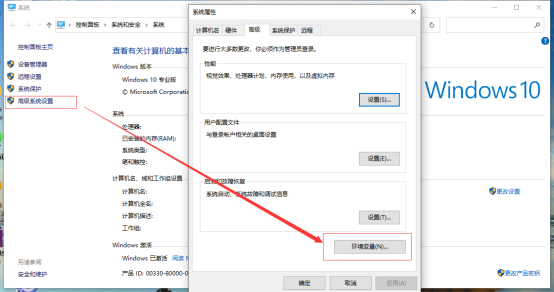
步骤2

步骤3
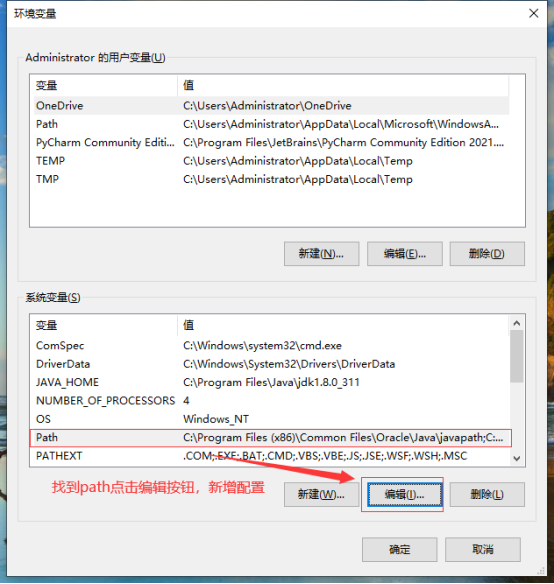
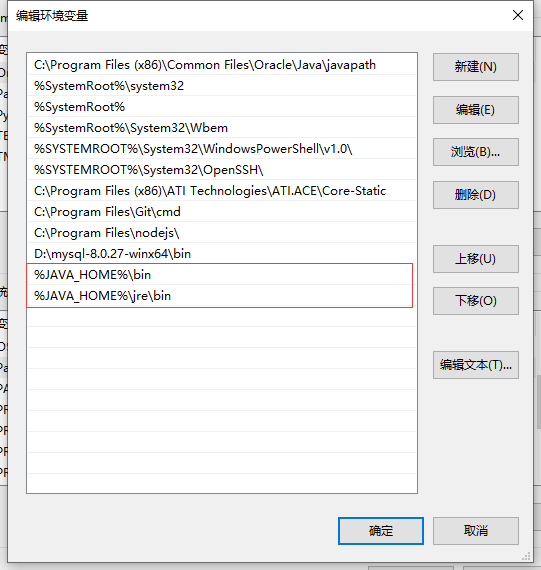
步骤4

步骤5



jmeter的安装及环境变量配置
jmeter下载和安装
jmeter官网下载地址:https://jmeter.apache.org/download_jmeter.cgi
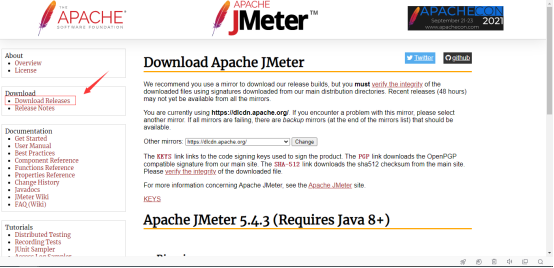
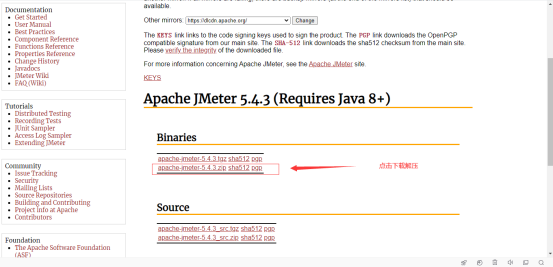
解压后的路径

jmeter系统环境变量配置
同上,右键计算机属性->高级系统设置->系统属性->高级->环境变量->添加如下的系统变量
JMETER_HOME(新建)
- 变量名:JMETER_HOME
变量值:D:\apache-jmeter-5.4.3
用途:定义一个变量,供其他地方使用
CLASSPATH
- 变量名:CLASSPATH
变量值:;%JMETER_HOME%\lib\ext \ApacheJMeter_core.jar;%JMETER_HOME%\lib\jorphan.jar;%JMETER_HOME%\lib \logkit-1.2.jar;
用途:告诉jvm要使用或执行的class放在什么路径上,便于JVM加载class文件(中间用英文 ; 隔开)
打开JMeter
步骤1(同上)

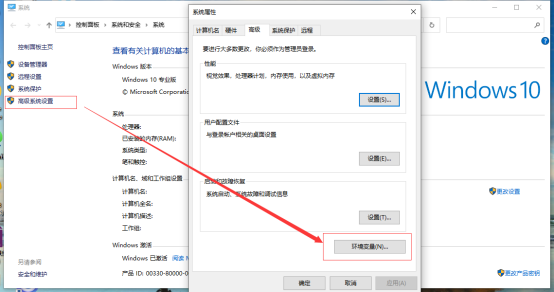
步骤2

步骤3
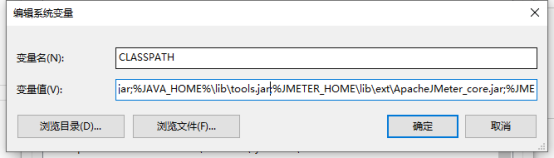
在这里有一点需要注意,在我的安装目录中并没有找到lib\logkit-1.2.jar这个jar包,所以,在这里需要自行下载一个jar包到lib目录下。下载地址:http://www.java2s.com/Code/Jar/l/logkit.htm。


别忘了解压到JMeter的lib目录下哦
步骤4
打开bin目录下的JMeter的bat文件,即可运行打开JMeter